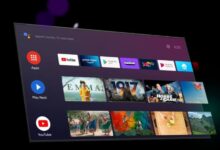كيفية بث محتوى VLC على التلفزيون باستخدام Chromecast؟ – الخيار الأفضل

كيفية بث محتوى VLC على التلفزيون باستخدام Chromecast: الخيار الأفضل
إذا كنت من مستخدمي VLC وتريد بث محتوى الوسائط المفضل لديك إلى شاشة التلفزيون باستخدام جهاز Chromecast، فبالتأكيد سيكون هذا الموضوع مهمًا لك. إليك كيفية القيام بذلك خطوة بخطوة، بالإضافة إلى بعض النصائح لتحسين تجربتك.
لماذا تختار VLC مع Chromecast؟
VLC هو مشغل وسائط مجاني ومفتوح المصدر يتميز بقدرته على تشغيل معظم تنسيقات الفيديو والصوت دون الحاجة إلى تثبيت برامج إضافية. أما Chromecast، فهو جهاز من جوجل يتيح لك بث محتوى الوسائط من هاتفك أو جهاز الكمبيوتر إلى شاشة التلفزيون. من خلال الجمع بين الاثنين، يمكنك الاستمتاع بتجربة مشاهدة رائعة.
الخطوات لبث محتوى VLC إلى التلفزيون باستخدام Chromecast:
1. تأكد من الاتصال على نفس الشبكة
قبل البدء، تأكد من أن جهاز الكمبيوتر أو الهاتف الذكي الذي تستخدمه لبث المحتوى وجهاز Chromecast متصلان بنفس الشبكة Wi-Fi. بدون هذه الخطوة، لن تتمكن من بث المحتوى إلى التلفزيون.
2. فتح VLC على جهاز الكمبيوتر
- افتح برنامج VLC على جهاز الكمبيوتر.
- حدد الفيديو أو الملف الصوتي الذي ترغب في بثه.
3. إعداد Chromecast على VLC
- في VLC، اذهب إلى إعدادات الوسائط، ثم اختر “التحكم في البث” أو “إرسال الوسائط”، وابحث عن خيار “Chromecast”.
- اختر جهاز Chromecast الخاص بك من القائمة التي ستظهر.
4. بدء البث
بعد تحديد جهاز Chromecast، اضغط على “تشغيل” أو “ابدأ البث”. سيتم بث المحتوى مباشرة إلى جهاز التلفزيون المتصل بـ Chromecast.
5. التحكم في البث
يمكنك التحكم في عملية البث (إيقاف مؤقت، تقديم، رجوع، أو تغيير الصوت) من خلال VLC على الكمبيوتر أو الهاتف الذكي.
نصائح للحصول على أفضل تجربة بث:
- استخدام اتصال قوي بالشبكة: تأكد من أن شبكة Wi-Fi لديك قوية ومستقرة لضمان بث سلس بدون تقطع.
- تحديث VLC وChromecast: من المهم دائمًا التأكد من أنك تستخدم أحدث إصدار من VLC وChromecast للحصول على أفضل أداء.
- دقة الفيديو: إذا كنت تلاحظ مشاكل في دقة الفيديو، حاول تقليل جودة الفيديو في VLC لضمان تجربة بث أكثر سلاسة.
بفضل التطورات المتعددة التي حققتها برامج تشغيل المحتوى في السنوات الأخيرة، تحسنت عملية نقل البيانات بين أجهزة الشبكة المحلية بشكل كبير ، وإذا كان لديك جهاز تلفزيون مزود بـ Chromecast يمكنك الاستفادة منه، نظرًا لمشغل سطح المكتب وإصدار الهاتف المحمول من VLC يمنحك خيار البث بسهولة.
على الرغم من أنه إذا أردنا نقل المحتوى من VLC إلى التلفزيون باستخدام Chromecast، فمن المهم أن يكون لدينا مشغل VLC في أحدث إصدار له مثبتًا على كمبيوتر سطح المكتب الخاص بنا، أو على هاتفنا المحمول (وهذا لأن تلك التي كانت قبل الإصدار 3.0 كانت غير مستقر إلى حد ما للاتصال وإرسال إشارات الفيديو إلى Chromecast).
كيفية إرسال أي فيديو في VLC إلى Chromecast؟
إذا كنت تريد عرض مقاطع الفيديو الخاصة بك على Chromecast من VLC ، فيجب عليك أولاً فتح برنامج الأخير وتحديد علامة التبويب “تشغيل” (الموجودة في الشريط العلوي). بمجرد القيام بذلك، ستظهر قائمة يجب عليك فيها تحديد خيار “المعالج”. سيبدأ البحث عن الأجهزة المتوافقة.
بمجرد ظهور خيار “Chromecast”، حدده ثم افتح الفيديو الذي تريد تشغيله باستخدام هذا الجهاز، من الممكن أنه قبل بدء التشغيل سيتم عرض تنبيه، ما عليك سوى النقر فوق “قبول” لمواصلة المشاهدة .
مع هاتف Android أو Mac
إذا كنت تريد إرسال مقاطع فيديو أو أفلام إلى Chromecast من تطبيق VLC للجوال، فإن الإرسال يعمل بشكل مشابه للتطبيقات الأخرى. للبدء، تحتاج إلى الاتصال بجهاز Chromecast الخاص بك عن طريق تحديد زر “إرسال” (الموجود في الشريط العلوي من التطبيق، على شاشة بها موجات).
بمجرد تحديد هذا الزر، سيتم فتح نافذة جديدة حيث يمكنك رؤية أسماء الأجهزة القريبة. من المفترض أن يظهر جهازك في هذه القائمة مع الاسم الذي قمت بتعيينه له، وبمجرد رؤيته، انقر فوق جهاز Chromecast الخاص بك لتوصيله بـ VLC .

بعد اتصال VLC بجهاز Chromecast، يجب أن يضيء هذا الرمز. الآن، تحتاج إلى تحديد الفيديو أو الأغنية التي تريد إرسالها إلى جهاز Chromecast لتشغيلها. سترى أن الآن ستظهر أيقونة VLC مدمجة مع أيقونة Chromecast وعلى الجهاز الذي أرسلته إليه (التلفزيون) سيظهر شريط التقدم قبل أن ينتهي من تحميل الفيديو الكامل.
من جهاز الكمبيوتر الذي يعمل بنظام Windows أو Mac
على عكس تطبيق VLC للأجهزة المحمولة، تختلف العملية في Windows إلى حد ما، نظرًا لأن خيار الإرسال مخفي إلى حد ما. إذا كنت تريد بدء البث، فافتح قائمة التشغيل.
بمجرد الوصول إلى هناك، ابحث عن خيار “المعالج” وحدده هناك، ومن المفترض أن يظهر جهاز Chromecast الخاص بك في قائمة الأجهزة التي تحتوي على رمز برتقالي واسمه، وانقر عليه الآن لتوصيله بجهاز Chromecast. بعد ذلك، سيتم عرض شعار، ولن يتم تشغيل أي شيء على الجهاز الذي أرسلت الصورة إليه (التلفزيون)، ويجب عليك تحديد “تشغيل في VLC” حتى يبدأ تشغيل الفيديو الخاص بك.
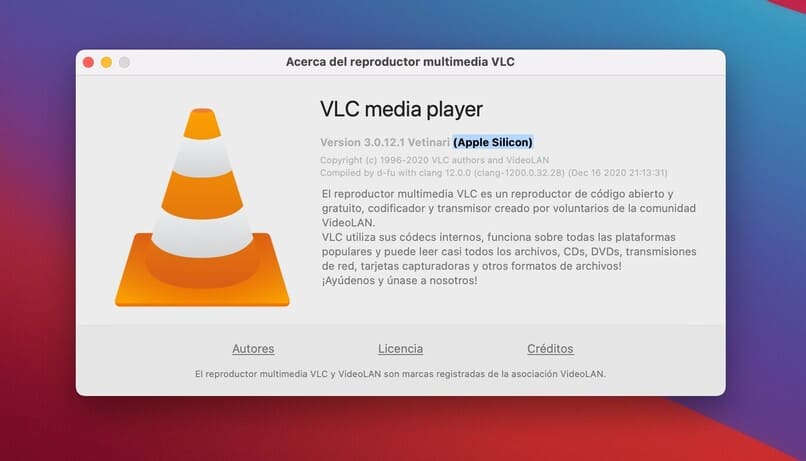
بمجرد تشغيل المحتوى، في نافذة VLC لنظام التشغيل Windows، يمكنك التحكم في التوقف المؤقت والمزيد عن طريق تحريك شريط البحث إلى أي نقطة على الشاشة. من الممكن أن تظهر أثناء التشغيل نافذة تشير إلى أن هذه العملية تستهلك قدرًا كبيرًا من الطاقة وقد تستنزف بطارية جهاز الكمبيوتر الخاص بك . ما عليك سوى الضغط على “موافق” أو “نعم، لا تسأل مرة أخرى” حتى لا يستمر ظهور الإعلان. .
ما هي مزايا استخدام VLC على Chromecast؟
- يُعرف بأنه أفضل مشغل صوت وفيديو، ويمكن استخدامه أيضًا من جهاز الكمبيوتر والهاتف المحمول وحتى الجهاز اللوحي.
- إنه يضع تحت تصرفك مجموعة واسعة من الوظائف للمستخدمين الأساسيين وكذلك للمستخدمين المتقدمين.
- VLC هو مشغل وإطار عمل مجاني للوسائط المتعددة.
- إنه قادر على تشغيل جميع صيغ الصوت والفيديو تقريبًا.
- يدعم الدقة بجودة UHD و4 K.
- يعمل كمشغل DVD وBluRay ويعمل أيضًا كمحول للصوت والفيديو
كيفية التحكم في VLC عن بعد؟
- انتقل إلى إعدادات VLC، ثم انتقل إلى خيار القائمة والأدوات والتفضيلات.
- ابحث عن “الكل” وحدده الموجود في الجزء السفلي الأيسر من شاشتك.
- ثم انتقل إلى صفحة تفضيلات الواجهات الرئيسية وقم بتحديدها.
- حدد خيار الويب، بمجرد القيام بذلك، اضغط على خيار “Lua” الموجود على الجانب الأيسر وأدخل كلمة مرور سهلة التذكر.
- حدد خيار “حفظ” وأغلق VLC وافتحه مرة أخرى.
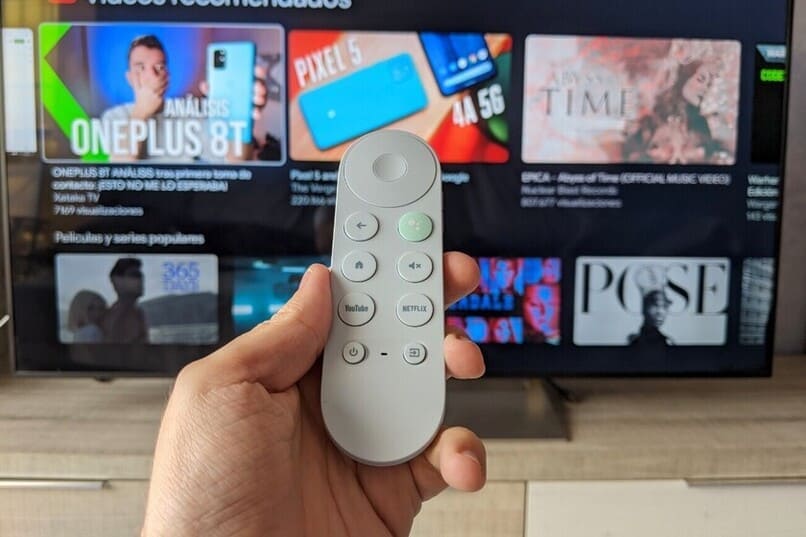
بمجرد تشغيل VLC، قد يطلب منك Windows تأكيد القفل أو إلغاء القفل؛ اختر الخيار الأخير حتى يتمكن مشغل الوسائط من الاتصال بأجهزتك. إذا لم يظهر هذا التنبيه، فقد يكون هناك خطأ أو قد تحتاج إلى منح الإذن يدويًا.
لماذا لا يتم إرسال VLC إلى Chromecast؟
عادةً، قد يحدث أن جهاز الكمبيوتر وجهاز Chromecast لا يتمكنان من إنشاء اتصال عبر الشبكة المحلية. وذلك لأن جدار الحماية بجهاز الكمبيوتر الخاص بك يحظر الاتصالات مع VLC. لإصلاح هذا الخطأ، قم بما يلي:
- ابحث عن لوحة التحكم بجهاز الكمبيوتر الخاص بك وافتحها.
- ابحث عن “جدار الحماية” وحدده، وبمجرد الوصول إليه، حدد “السماح لبرنامج من خلال جدار حماية Windows”.
قد تنشأ مشكلة أخرى لأن جهاز الكمبيوتر الخاص بنا وجهاز Chromecast موجودان على شبكات مختلفة أو أن جهاز Chromecast لم يتم تشغيله (إنه في وضع السكون). علاوة على ذلك، قد تكون هناك مشكلة أخرى تتمثل في أن الفيديو أو الفيلم الذي نريد تشغيله ثقيل جدًا وأن الإنترنت لدينا لا يكفي لتشغيله (في حالة مقاطع الفيديو بدقة 4K UHD).
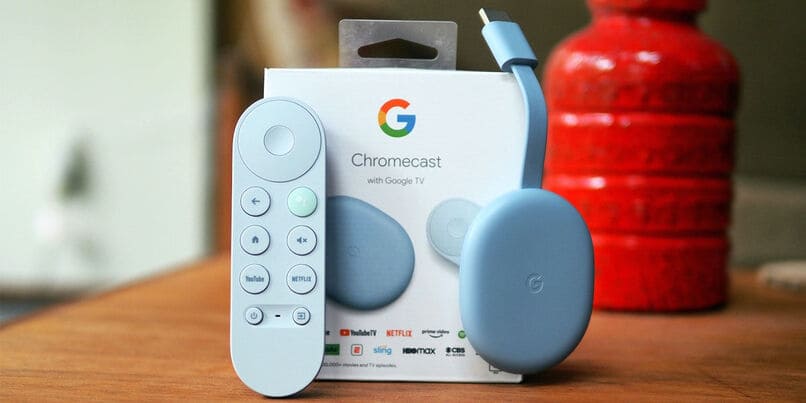
الخلاصة
إذا كنت ترغب في بث محتوى من VLC إلى التلفزيون باستخدام Chromecast، فإن العملية بسيطة جدًا ولا تتطلب مهارات تقنية معقدة. كل ما عليك هو التأكد من أنك متصل بنفس الشبكة، ثم اختيار Chromecast من داخل VLC لبدء البث. بهذه الطريقة، يمكنك الاستمتاع بمحتوى الفيديو أو الصوت على شاشة كبيرة بكل سهولة.
هل جربت بث محتوى عبر Chromecast باستخدام VLC؟ شاركنا تجربتك في التعليقات!